Как да получите най-новата актуализация на софтуера на HomePod

Изображение: Killian Bell/Cult of Mac
Вашият HomePod е много повече от обикновен високоговорител - това е цял компютър. И като всеки компютър, той има операционна система, която се нуждае от периодични актуализации.
Ето как да се уверите, че вашият интелигентен високоговорител на Apple има най-новата версия на софтуера.
Малко предистория за софтуера HomePod
Apple предлага macOS, iOS, tvOS и др. Може да си помислите, че операционната система за HomePod има подобно име. не. Нарича се „Софтуер HomePod“.
Очевидно е вариант на tvOS на Apple TV който е специално модифициран за този интелигентен високоговорител. Това има смисъл - и двете са фокусирани върху възпроизвеждане на мултимедия, поддържат Siri и не е нужно да се притеснявате за клетъчни-безжични връзки.
А новите версии на софтуера HomePod обикновено излизат, когато Apple TV се актуализира. Актуализациите за iPhone и iPad обикновено се въвеждат едновременно. И всички номера на версиите са в крачка.
Как да актуализирате софтуера на вашия HomePod
В момента вашият смарт високоговорител на Apple трябва да е включен Версия на софтуера HomePod 15.3. Това е вярно, независимо дали притежавате оригинален HomePod или HomePod mini.
Новата версия дебютира в края на януари, в същия ден като tvOS 15.3 и iOS 15.3. Той включва подобрения за потребители в Индия или Италия.
Можете да сте сигурни, че вашето устройство има тази версия само с няколко стъпки.
- Отвори У дома приложение на вашия iPhone
- Докоснете бутона за Раздел Начало в долния ляв ъгъл на екрана.
- Докоснете Бутон Начало в горния ляв ъгъл на екрана, след което изберете Настройки за дома от получения изскачащ прозорец.
- Превъртете надолу до Актуализация на софтуера и го докоснете.
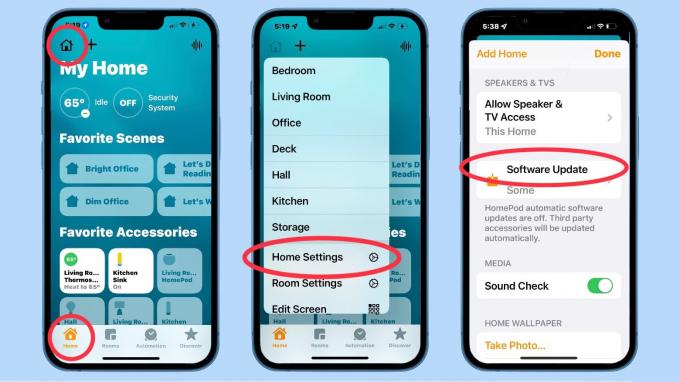
Графика: Ед Харди/Cult of Mac
Apple ще ви изпрати весело съобщение „Всички аксесоари са актуални“, ако сте наваксани. За да проверите сами, докоснете Актуализиран наскоро и ще получите описание на последната пусната версия.
Но ако не сте наваксани, вместо това ще видите съобщение за налична актуализация. До това ще има бутон Актуализиране на всички. Натиснете го, за да видите каква е новата версия и да започнете процеса на инсталиране.
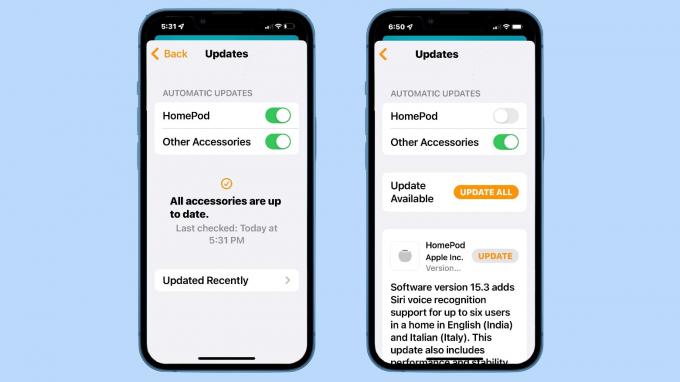
Графика: Ед Харди/Cult of Mac
Настройте HomePod да (не) актуализира автоматично
По подразбиране вашият интелигентен високоговорител е настроен да инсталира автоматично най-новия софтуер за HomePod. Ако не искате да се занимавате с актуализирането на това устройство, никога повече не трябва да мислите за него.
Само имайте предвид, че автоматичните актуализации не започват веднага. Въз основа на личния опит може да минат няколко дни след пускането на софтуера, преди вашето устройство да получи най-новата версия. Ако сте някой, който обича да е сигурен, че използвате най-новия софтуер на всичките си устройства, винаги можете да влезете и да поискате незабавна актуализация, като следвате стъпките по-горе. Най-доброто време за проверка е веднага след пускането на актуализация на iOS или tvOS.
Или има точно обратния сценарий. Ако сте доволни от вашия HomePod сега и не искате да рискувате лоша актуализация на софтуера да го увеличи, можете да изключите автоматичните актуализации. Това е лесно.
- Отвори У дома приложение на вашия iPhone
- Докоснете бутона за Раздел Начало в долния ляв ъгъл на екрана.
- Докоснете Бутон Начало в горния ляв ъгъл на екрана, след което изберете Настройки за дома от получения изскачащ прозорец.
- Превъртете надолу до Актуализация на софтуера и го докоснете
- В Автоматични актуализации част от екрана, изключете превключвателя до HomePod.
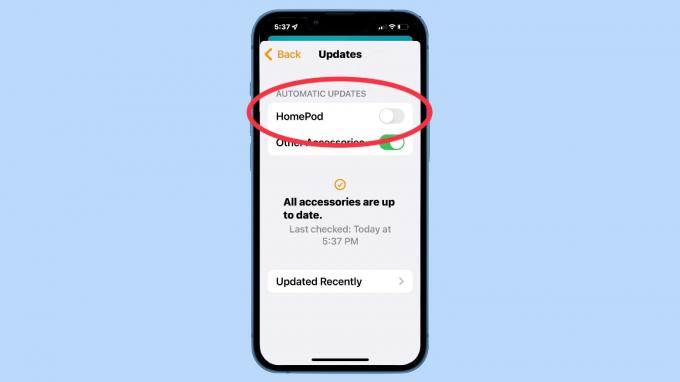
Може също да помислите да направите това за други аксесоари, които се актуализират от приложението Home.
Просто не забравяйте, че сте направили това. Като изключите автоматичните актуализации, никога няма да получите друга, докато не я заявите ръчно. Може да се изключвате от полезни функции, които идват в бъдеще.


